Jak utworzyć niestandardowy szablon strony w Notion
Jeśli jesteś zapalonym użytkownikiem Notion, prawdopodobnie natknąłeś się na gotowe szablony Notion. Istnieje jednak sposób na tworzenie własnych szablonów. Korzystanie z szablonu może pomóc zaoszczędzić czas, eliminując potrzebę wielokrotnego kopiowania treści.
Wykorzystując Notion do celów zawodowych, akademickich lub indywidualnych, szablony służą jako skuteczny sposób na zwiększenie ogólnej wydajności. Proces tworzenia dostosowanego szablonu strony w Notion jest prosty i łatwy do naśladowania.
Create a Template Button
Gotowe szablony Notion zapewniają szereg łatwo dostępnych struktur odpowiednich do różnych zadań i projektów, chociaż niektóre mogą wymagać płatności. Z drugiej strony, szablony tworzone przez użytkowników oferują spersonalizowane rozwiązania, które można wykorzystać bez żadnych kosztów, ponieważ są one zarówno darmowe w produkcji, jak i w użyciu.
Aby wygenerować spersonalizowany układ w Notion, konieczne jest opracowanie przycisku szablonu, który można wykorzystać jako mechanizm aktywacji po kliknięciu. Wykorzystanie takich przycisków wykracza poza zwykłe cele zarządzania; jednak w ramach tego samouczka wykorzystamy je specjalnie do tego celu.
Aby utworzyć nowy przycisk szablonu:
⭐ Wpisz komendę /button w nowej linii 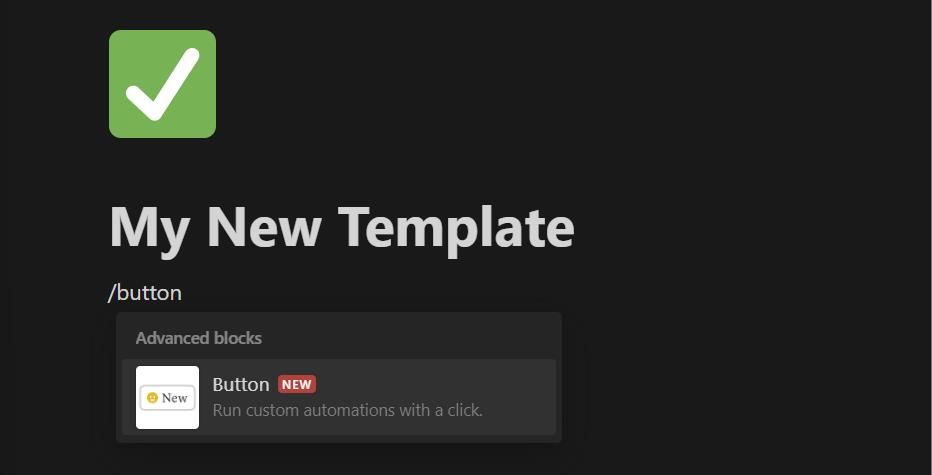
⭐ Kliknij Insert Blocks z listy opcji. 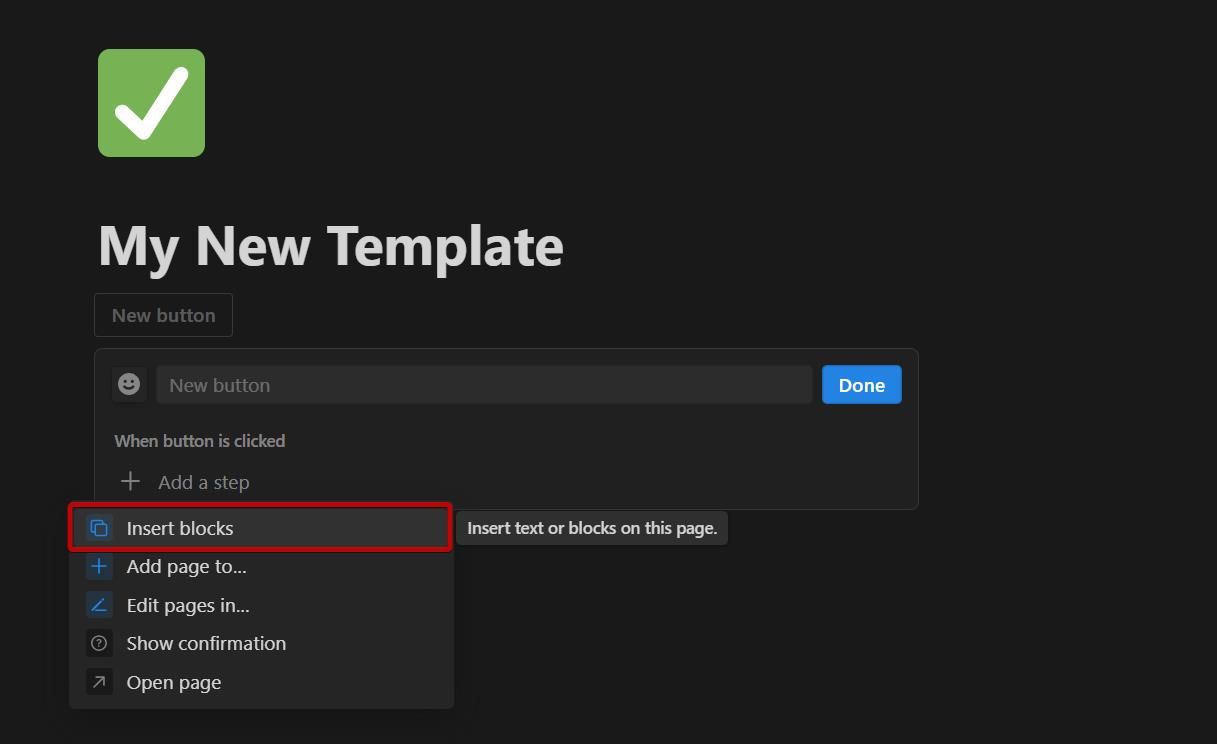
⭐ Nadaj szablonowi nazwę.
Dodawanie treści do szablonu
Niewątpliwie konieczne jest włączenie materiałów do układu. Istnieje kilka alternatyw dla osiągnięcia tego celu. Wybór techniki będzie zależał od tego, czy posiadasz wcześniej istniejącą stronę do wykorzystania, czy też chcesz zainicjować tworzenie treści od samego początku. Poniżej przedstawiamy trzy metody dodawania treści do projektu strony internetowej.
A. Tworzenie szablonu od podstaw
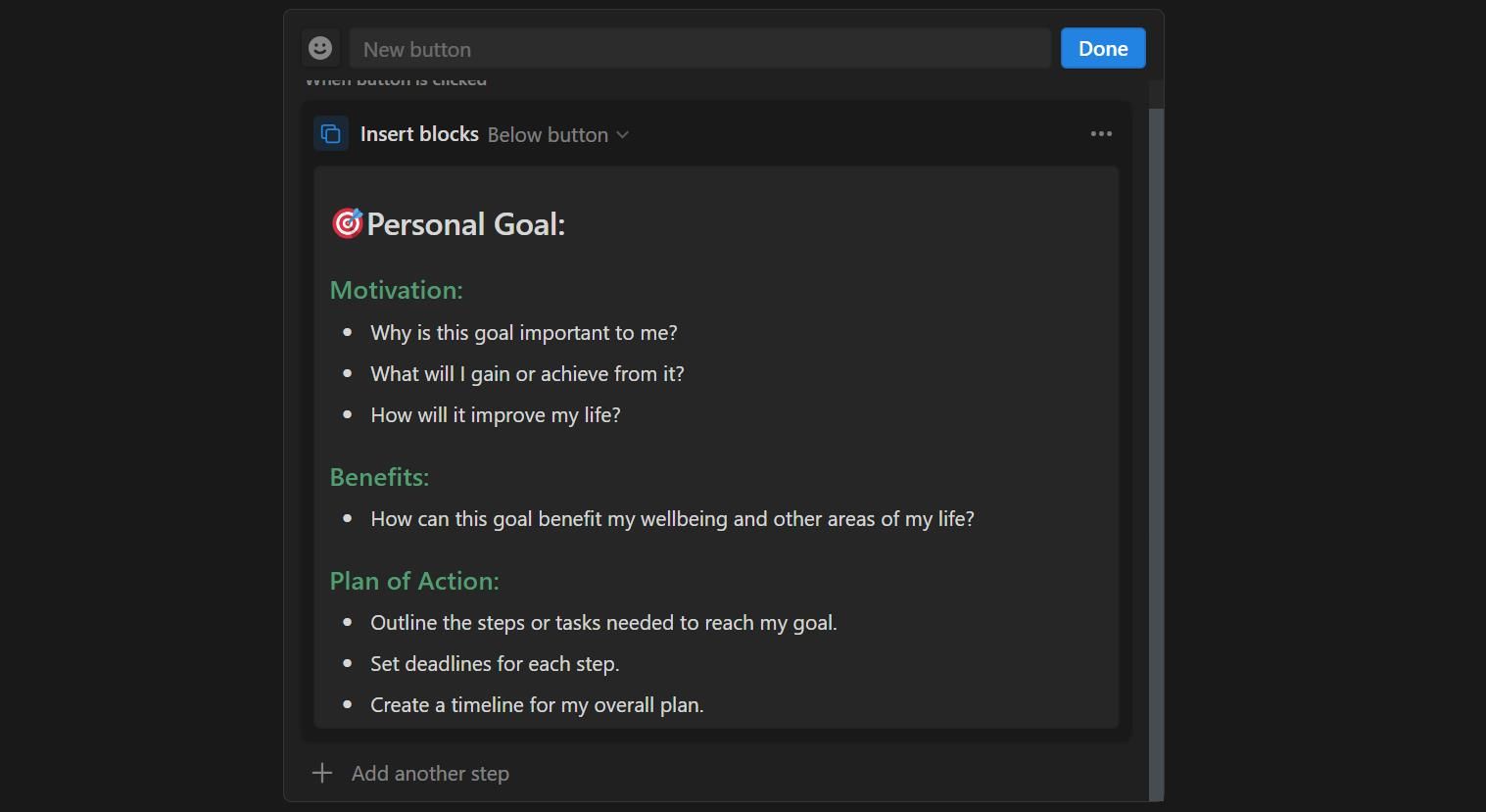
Jednym z podejść do tworzenia szablonu jest opracowanie go w interfejsie edycji samego przycisku, co jest szczególnie odpowiednie dla prostszych i bardziej kompaktowych szablonów.
Włącz tryb edycji, klikając pole wyboru znajdujące się pod nagłówkiem “Wstaw bloki”. Umożliwi to spersonalizowanie szablonu zgodnie z potrzebami. Ponadto będziesz mieć dostęp do wszystkich skrótów klawiaturowych, które zwykle znajdują się w standardowym edytorze. Chociaż początkowy obszar edycji może wydawać się ograniczony, można zwiększyć jego rozmiar, naciskając wielokrotnie klawisz “Enter”.
B.Dodawanie istniejących bloków do szablonu
Jedną z alternatywnych metod tworzenia szablonu w środowisku Workflowy jest importowanie wcześniej istniejących komponentów z bieżącego obszaru roboczego za pomocą operacji przeciągania i upuszczania w interfejsie edycji, zamiast rozpoczynania od całkowicie pustej planszy.
Przyjazny dla użytkownika interfejs Notion pozwala na płynną zmianę układu treści dzięki intuicyjnemu edytorowi opartemu na blokach. Podczas edycji treści znajdującej się obok przycisku szablonu, wystarczy wybrać żądane bloki i przeciągnąć ikonę sześciu kropek, aby zintegrować je z wyznaczonym szablonem.
Użycie skrótu klawiaturowego może ułatwić przeniesienie bloku w inne miejsce w dokumencie. Aby wykonać tę czynność, wybierz żądany blok, klikając go myszą lub touchpadem, a następnie naciśnij wyznaczoną kombinację klawiszy składającą się z “Ctrl” i “\+”, a następnie “Shift” i “\+”. Następnie naciśnij klawisz kropki “.”, aby natychmiast przenieść wybrany blok na stronę szablonu.
C. Dodawanie istniejącej strony do szablonu
Jeśli posiadasz istniejącą stronę, która służy jako szablon Notion, konwersja może być przyspieszona przy minimalnej ilości wymaganych informacji. Niezbędne punkty danych obejmują identyfikację lokalizacji przycisku szablonu i określenie pozycji bieżącej strony.
Aby przekształcić stronę Notion w szablon wielokrotnego użytku, wykonaj następujące kroki:
Przejrzyj pasek boczny i zidentyfikuj dokument w obszarze roboczym.
⭐ Naciśnij trzy kropki po prawej stronie zakładki i wybierz Przenieś do . 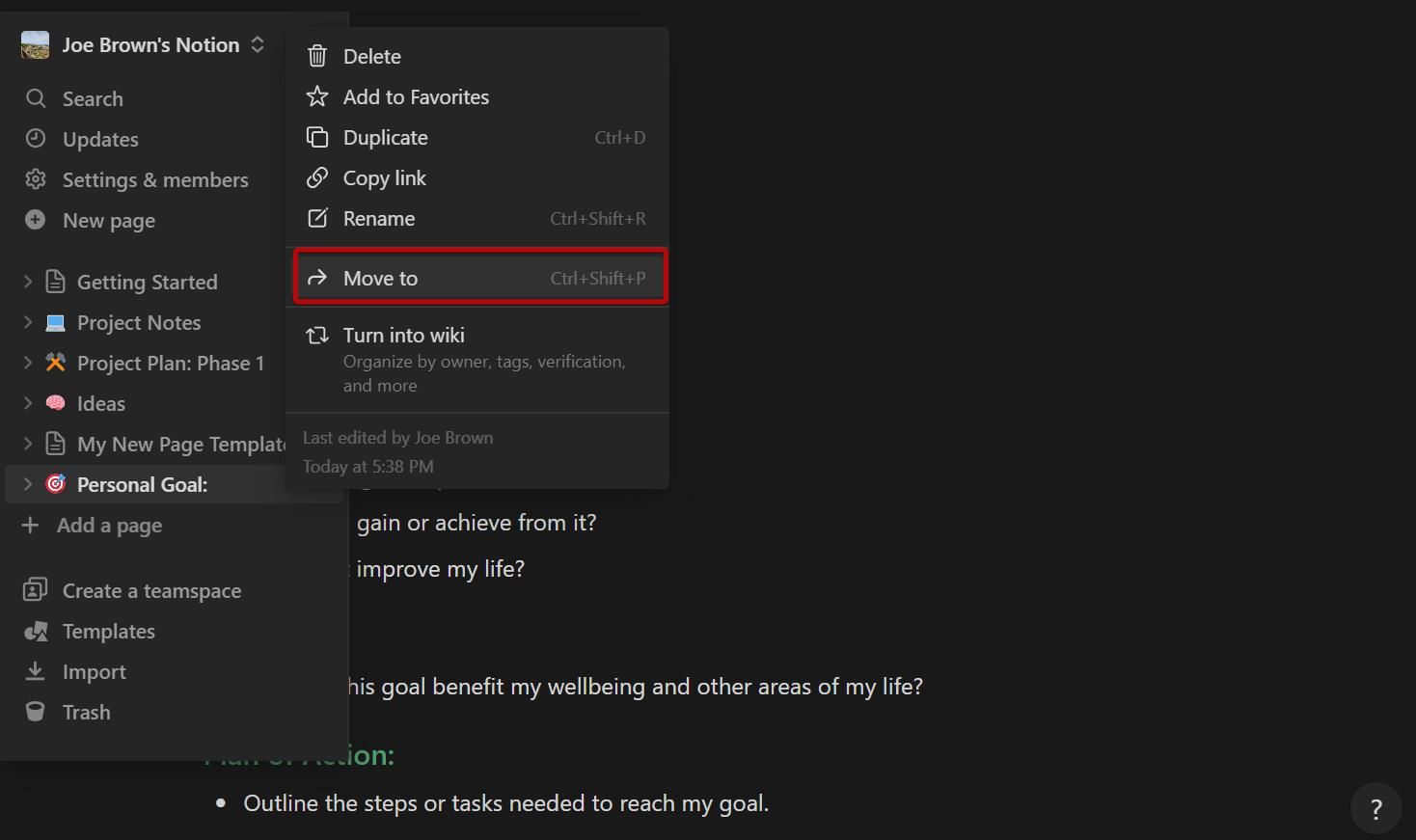
Po prawidłowym umieszczeniu strony, po prostu skopiuj i wklej jej zawartość do wyznaczonego pola szablonu. Aby to zrobić, przeciągnij sześć kropek do okna edytora, a następnie kliknij trzy kropki znajdujące się obok nazwy strony i wybierz opcję “Turn Into”. Następnie wybierz “Wybierz” lub “Tekst” z dostępnej listy opcji, aby wstawić materiał do odpowiedniego obszaru do edycji.
Korzystanie z szablonu
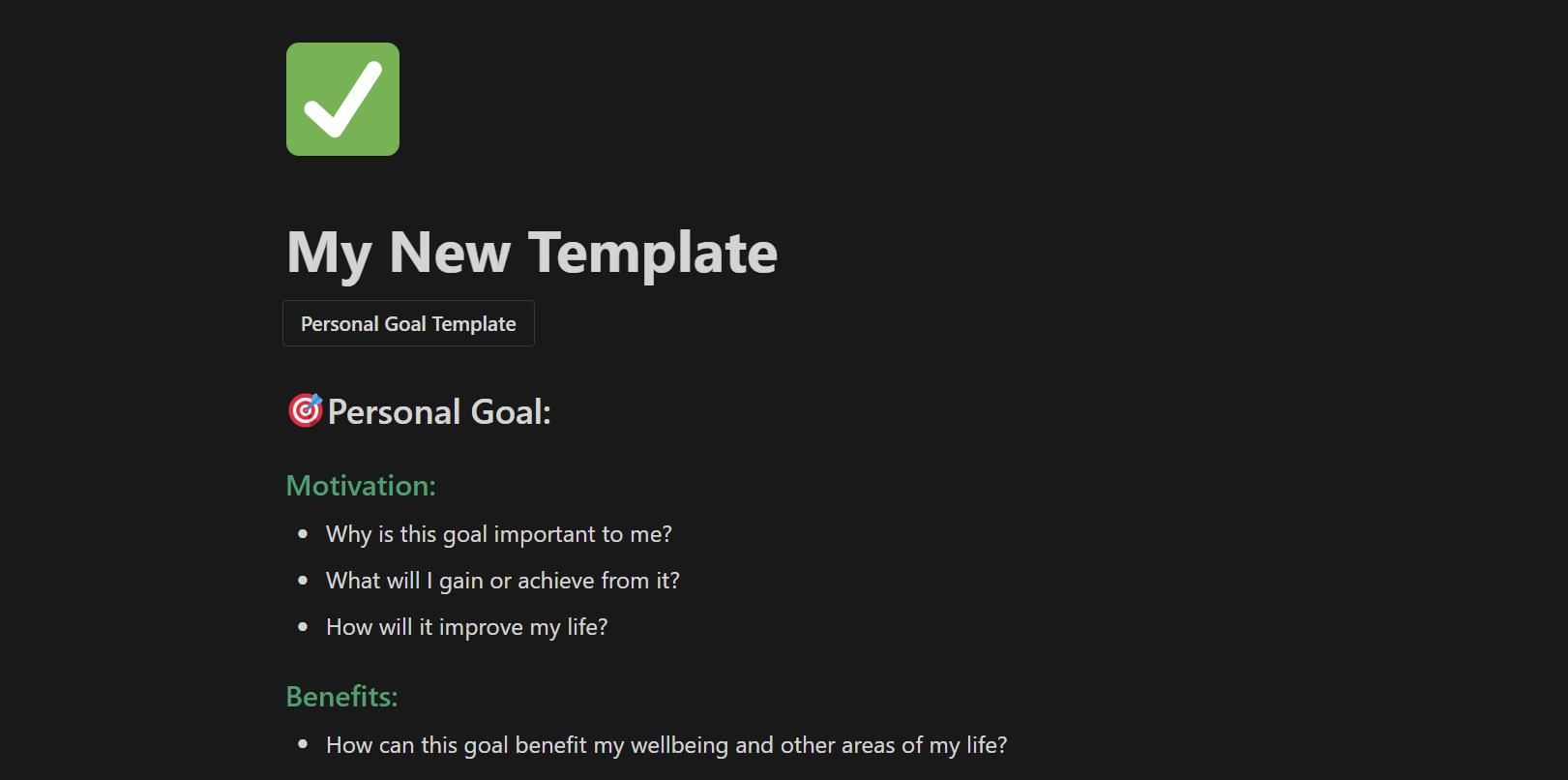
Po wykonaniu dowolnej z opisanych wcześniej technik, należy kliknąć opcję “Gotowe” znajdującą się w interfejsie edytora. Następnie możesz łatwo utworzyć dostosowany układ dla swojej strony internetowej, po prostu klikając odpowiedni przycisk.
Aby powielić przycisk w celu wykorzystania szablonu na nowej stronie, należy utworzyć duplikat przycisku za pomocą dostępnych naciśnięć klawiszy Notion. Na początku należy zabezpieczyć pasek boczny, klikając Control \+ Shift \+ S na klawiaturze. Następnie przytrzymaj Alt i przeciągnij skopiowany przycisk, aby przenieść go na inną stronę.
Oszczędzaj czas i twórz własne szablony w Notion
Aby w pełni wykorzystać możliwości Notion, można zdecydować się na stworzenie własnego, spersonalizowanego szablonu. W ten sposób uzyskuje się autonomię w generowaniu układu, który jest zgodny z jego konkretnymi preferencjami i wymaganiami.
Przestrzeganie protokołu opisanego w niniejszej instrukcji pozwala zaoszczędzić cenne godziny i zoptymalizować produktywność w Notion. Unikaj marnowania cennych chwil na wielokrotne tworzenie identycznych treści; zamiast tego wykorzystaj wydajność, korzystając z szablonu strony, który można powielić przy minimalnym wysiłku.